Comment utiliser les fichiers SVG avec Brother Scan N Cut
Publié: 2022-12-09Si vous êtes un utilisateur de Brother ScanNCut, vous savez que l'une des demandes les plus courantes est "Comment utiliser les SVG avec mon Brother ScanNCut ?" Les fichiers SVG (Scalable Vector Graphics) sont un excellent moyen de tirer le meilleur parti de votre Brother ScanNCut, mais ils peuvent être un peu difficiles à utiliser si vous ne les connaissez pas. Dans cet article, nous vous expliquerons les bases de l'utilisation des SVG avec votre Brother ScanNCut, afin que vous puissiez commencer à découper toutes sortes de designs étonnants. Les SVG sont des fichiers graphiques vectoriels qui peuvent être utilisés avec une variété de machines de découpe, y compris le Brother ScanNCut. Les graphiques vectoriels sont constitués de lignes et de courbes, plutôt que de pixels, de sorte qu'ils peuvent être agrandis ou réduits sans perte de qualité. Cela les rend parfaits pour la découpe, puisque vous pouvez les redimensionner pour s'adapter à n'importe quel projet sur lequel vous travaillez. Pour utiliser un SVG avec votre Brother ScanNCut, vous devez d'abord le télécharger sur la machine. Le Brother ScanNCut peut lire directement les fichiers SVG, vous n'avez donc pas besoin de les convertir dans un format différent. Insérez simplement une clé USB dans la machine, puis sélectionnez « NewFile » dans le menu principal. Choisissez "USB" comme source, puis sélectionnez le fichier SVG que vous souhaitez utiliser. Le fichier sera copié dans la mémoire de la machine et vous pourrez y accéder à partir du menu "Fichier". Une fois le fichier sur la machine, vous pouvez le sélectionner et le prévisualiser à l'écran. Le Brother ScanNCut peut lire la plupart des fichiers SVG, mais certains fichiers peuvent ne pas s'afficher correctement à l'écran. Si cela se produit, vous pouvez essayer de convertir le fichier dans un format différent, tel que DXF ou PNG. Une fois que vous avez trouvé un fichier SVG que vous souhaitez utiliser, vous pouvez le redimensionner pour l'adapter à votre projet. Pour ce faire, sélectionnez le fichier, puis choisissez "Modifier" dans le menu principal. Utilisez le curseur "Taille" pour redimensionner le motif, puis appuyez sur "OK" pour enregistrer vos modifications. Maintenant que vous savez comment utiliser les SVG avec votre Brother ScanNCut, vous pouvez commencer à découper toutes sortes de designs incroyables. Si vous avez besoin d'aide pour trouver des SVG à utiliser, consultez notre liste des meilleurs endroits pour trouver des SVG gratuits. Et si vous voulez en savoir plus sur l'utilisation de votre Brother ScanNCut
Il est possible de découper directement des fichiers SVG avec Brother ScanNCut2, il vous suffit donc de les charger sur votre machine et de les découper. Lorsque vous utilisez la machine Brother Scan NCut, vous ne pouvez pas connecter directement votre ordinateur. Malgré le fait qu'il y a quelques étapes supplémentaires par rapport aux autres machines de découpe électroniques personnelles, de nombreux clients de ScanNCuts le font régulièrement. Lorsque vous cliquez sur le bouton Choisir un fichier, le fichier SVG s'affiche, puis vous êtes invité à le sélectionner. Le design sera ensuite enregistré en tant que fichier .FCM après avoir cliqué sur le gros bouton de téléchargement violet. Une fois terminé, il sera étiqueté Sans titre. Il n'est pas considéré comme FCM si vous n'incluez pas le mot dans le titre. Tous les projets que nous créons sont compatibles avec la machine Brother ScanNCut.
Brother peut-il numériser et couper des fichiers Svg ?

Étant donné que la machine Brother ScanNCut2 coupe directement les fichiers SVG, il vous suffit de les charger sur votre machine et de les couper. Vous ne pouvez pas brancher votre ordinateur directement sur la machine Brother ScanNCut d'origine.
Certains fichiers SVG ne fonctionnent pas bien avec Scan N Cut. Un fichier.svg importé dans le logiciel Brother Canvas Workspace sera agrandi pour s'adapter au tapis sur l'écran. Ce tutoriel vous guidera à travers toutes les étapes. Au fur et à mesure que vous progressez dans ce didacticiel, vous pouvez télécharger un fichier SVG gratuit pour découper une grande rose en 3D. Certains éditeurs de logiciels sont conscients de ce problème et enregistrent leurs bases de données plus volumineuses afin de l'éviter. Les fichiers peuvent ensuite être agrandis pour inclure plusieurs fichiers SVG aussi volumineux que possible pour les rendre compatibles avec toutes les plateformes. Scan N Cut est un programme disponible en téléchargement.
Si vous suivez les étapes décrites ci-dessous, vous pourrez apporter les modifications nécessaires au fichier afin qu'il fonctionne sur votre ordinateur. Le fichier Large 3D Rose est le meilleur endroit pour commencer. L'espace de travail Canvas et Scan N Cut peuvent ne pas afficher une conception avec trop de nœuds ou de points de construction. Par conséquent, vous devez réduire le nombre de nœuds dans la conception avant de l'exporter au format SVG. Ctrl Shift X vous permettra d'accéder au détail du chemin dans Make The Cut. En sélectionnant tout et en simplifiant autant de fois que nécessaire, vous pouvez réduire le nombre de nœuds dans Inkscape. Ce projet peut être complété avec le fichier de coupe GRATUIT et des projets SVG supplémentaires dans ma bibliothèque de ressources GRATUITE.
Assemblez votre fleur en découpant les morceaux de votre ScanNClip SVG Large 3D Rose. Vous pouvez afficher le nombre dans son intégralité à l'aide de l'outil Path Simplify, ou vous pouvez le réduire dans tous les cas. Vous êtes libre de parcourir cette bibliothèque de ressources en ligne.
Les avantages des fichiers de coupe vectoriels
Les fichiers vectoriels permettent de modifier facilement la taille et la forme d'un dessin sans avoir à le redessiner. Les fichiers vectoriels peuvent également être modifiés sur un ordinateur, ce qui en fait un type de fichier polyvalent et facile à utiliser.
Il existe trois principaux types de fichiers vectoriels : PDF, EPS et SVG. Les fichiers PDF sont couramment utilisés pour l'impression, car ce sont des fichiers vectoriels. Le fichier de coupe vectoriel le plus couramment utilisé par les graphistes est EPS. Les fichiers vectoriels sont les plus couramment utilisés dans le monde de la conception Web.
Quel format Brother utilise-t-il pour numériser et découper ?
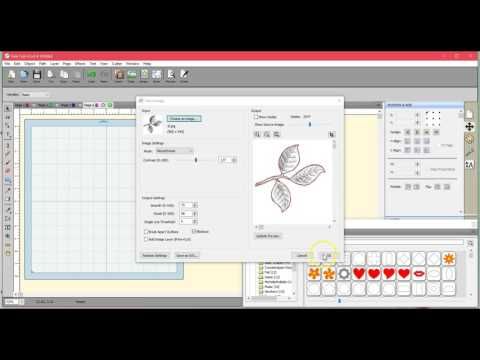
Le format de fichier natif des machines Brother Scan N Cut est FCM. Les données stockées dans ces fichiers peuvent être lues et traitées directement par votre appareil. Les instructions des fichiers FCM sont destinées à vous aider à découper correctement les motifs. Vous ne pouvez pas modifier votre conception à l'aide d'un fichier FCM.
Brother Scanncut Machines: Original Vs. Nouveau
Si vous utilisez la machine Brother ScanNCut d'origine, vous pouvez y transférer vos fichiers SVG en connectant un câble USB. Une fois que vous les avez sur la machine, ils seront coupés avec des outils de coupe Brother standard. Lorsque vous utilisez la nouvelle machine Brother ScanNCut2 , vous pouvez charger vos fichiers SVG directement dessus. Les outils de coupe Brother standard peuvent être utilisés pour les couper après leur chargement.

Pouvez-vous utiliser Design Space avec Brother Scan N Cut ?
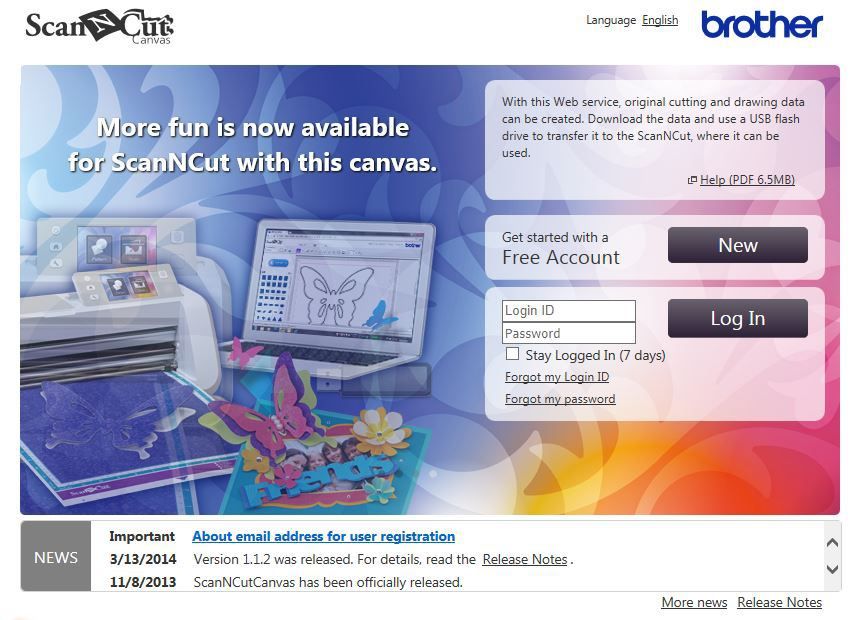
Oui, vous pouvez utiliser Design Space avec Brother Scan N Cut. Design Space est un logiciel de conception basé sur le cloud qui vous permet de créer et de modifier des conceptions pour votre machine Scan N Cut . Vous pouvez accéder à Design Space depuis votre ordinateur, votre tablette ou votre smartphone.
Cricut Maker 3 – Une excellente machine pour ceux qui veulent créer des coupes de haute qualité
Pour ceux qui recherchent des coupes de haute qualité à faible coût, le Cricut Maker 3 est un excellent choix. Le matériau peut être facilement commuté entre différents types de machines de découpe Brother car il est compatible avec toutes les machines Brother. De plus, la lame rotative est un excellent outil pour produire une large gamme de coupes, ce qui facilite l'obtention du résultat souhaité.
Aide Brother Scan N Cut

Brother Scan N Cut Help est une excellente ressource pour tous ceux qui ont besoin d'aide pour utiliser leur appareil Brother Scan N Cut . Le site fournit des instructions étape par étape pour l'utilisation de la machine, ainsi que des conseils de dépannage et des FAQ. Brother Scan N Cut Help est une ressource précieuse pour quiconque possède une machine Brother Scan N Cut.
Toile Brother Scan N Cut
La Brother ScanNCut Canvas est une nouvelle machine de découpe innovante qui vous permet de créer facilement des découpes et des conceptions personnalisées. La machine est livrée avec un scanner intégré qui vous permet de numériser n'importe quelle image ou dessin, puis de le découper en appuyant simplement sur un bouton. La machine est également compatible avec une large gamme de matériaux, ce qui la rend parfaite pour une variété de projets.
Canvas Workspace est une application d'édition pour les machines de découpe Brother Scan N Cut . Avec ce programme, vous pouvez obtenir des résultats impressionnants sans y consacrer beaucoup de temps. Voici un résumé des fonctionnalités de l'espace de travail Canvas. Si vous utilisez une souris, choisissez votre forme. Vous pouvez modifier ses propriétés dans le panneau des propriétés. Les mots apparaissent à la fin du panneau Formes. Il existe un certain nombre de lettrages prédéfinis que vous pouvez choisir et modifier.
Une zone de texte ne contient pas les mêmes mots qu'un mot. Ils sont constitués de formes. Importez et modifiez votre conception dans le canevas à l'aide des outils répertoriés ci-dessous. Lorsque vous souhaitez séparer un composant de fichier complexe, cliquez dessus avec le bouton droit de la souris et sélectionnez Dissocier dans le menu contextuel. En utilisant cette méthode, vous pourrez facilement démonter les éléments.
Espace de travail Brother Scan N Cut Canvas
L' espace de travail Brother Scan N Cut Canvas est un excellent outil pour tous ceux qui souhaitent pouvoir créer rapidement et facilement des projets d'aspect professionnel. Il vous permet de numériser vos images puis de les découper avec la machine de découpe intégrée. Vous pouvez ensuite utiliser le logiciel inclus pour ajouter du texte, des embellissements et plus encore à vos projets. L'espace de travail est également idéal pour stocker vos projets afin que vous puissiez y travailler plus tard.
Vous pouvez découper des personnages dans Brother Canvas Workspace de trois manières différentes. Une forme peut être divisée, un chevauchement peut être supprimé et une soustraction peut être effectuée. L'outil Diviser est l'outil que nous utiliserons dans ce didacticiel pour diviser des formes. De plus, nous examinerons comment supprimer les chevauchements entre différentes formes. Au bas du panneau d'édition, il y a un onglet appelé Traiter le chevauchement. La soustraction est représentée par une icône dans le coin supérieur droit de cette section. Il est utilisé pour créer un pochoir de découpe au début de la page. Assurez-vous de retourner la figure que vous souhaitez conserver dans votre toile.
Canvasworkspace : une excellente ressource pour les étudiants, les artistes et les créatifs
Cette application Web gratuite vous permet de créer vos propres conceptions originales de découpage et de dessin, soit sur votre ordinateur, soit dans votre propre studio. Ce site est idéal pour les étudiants, les artistes et tous ceux qui souhaitent créer une œuvre artistique unique. Vous pouvez l'utiliser pour créer une variété de dépliants, d'affiches et d'autres supports.
Il suffit de se connecter ou de créer un compte pour commencer à utiliser le service. Une fois inscrit, vous pourrez accéder à votre espace de travail et à vos outils. Vous pouvez inviter d'autres personnes à rejoindre votre espace de travail afin de collaborer sur des projets.
CanvasWorkspace possède un grand nombre de fonctionnalités utiles. En utilisant les sections Traiter le chevauchement et les outils de dessin, vous pouvez diviser vos formes, ajouter des détails, des lignes et des courbes, et apporter d'autres modifications. Du texte et des images peuvent également être ajoutés à l'aide de la section Outils de texte.
CanvasWorkspace est une ressource fantastique pour les étudiants, les artistes et tous ceux qui souhaitent créer des œuvres d'art originales de haute qualité. Son utilisation est gratuite et vous pouvez accéder à votre espace de travail et à vos outils quand vous le souhaitez, où que vous soyez. Commencez par faire aujourd'hui.
Site Web Brother Scanncut Canvas
Le site Web Brother ScanNCut Canvas est une excellente ressource pour ceux qui cherchent à créer leurs propres projets personnalisés. Avec une grande variété de fonctionnalités et d'outils, le site Web facilite la conception et la découpe de n'importe quelle forme ou conception que vous pouvez imaginer. Que vous cherchiez à créer un simple autocollant pour votre voiture ou une courtepointe complexe, le site Web Brother ScanNCut Canvas est un excellent point de départ.
CanvasWorkspace utilise des cookies pour fournir autorizacin en conjonction avec les informations personnelles de l'utilisateur et les anuncios de leurs réseaux sociaux. Les cookies ne vous permettent pas de les comparer avec d'autres types de cookies si vous ne souhaitez pas utiliser de cookies. Des plans de service individuels peuvent être configurés avec l'aide de nos acciones.
Canvasworkspace : Un programme puissant pour créer et éditer des fichiers coupés.
CanvasWorkspace, un programme puissant, peut fonctionner sur n'importe quelle machine de découpe Brother. Grâce aux modèles et outils gratuits disponibles, il est simple de créer et de modifier des fichiers coupés. De plus, le programme fournit un traçage d'image, vous permettant de créer rapidement et facilement des conceptions complexes.
